មគ្គុទ្ទេសក៍ការដំឡើងបន្ទះត្រួតពិនិត្យកម្មវិធីកំណត់ពេលវេលាដែលកន្លងផុតទៅ


ក្រុមហ៊ុន The Sapling, Inc.
670 Louis Drive
Warminster, PA ។ ១៨៩៧៤
សហរដ្ឋអាមេរិក
P. (+1) 215.322.6063
F. (+1) 215.322.8498
www.sapling-inc.com
ផ្ទាំងបញ្ជាកម្មវិធីកំណត់ម៉ោងដែលបានលុបចោល
តារាងមាតិកា - អន្តរកម្មតំណខ្ពស់ PDF ចុចលើប្រធានបទ ហើយឯកសារនឹងទៅកាន់ទំព័រដែលពាក់ព័ន្ធ។ ការចុចលើរូបសញ្ញានឹងនាំអ្នកត្រឡប់ទៅតារាងមាតិកាវិញ។
សៀវភៅណែនាំអាចផ្លាស់ប្តូរដោយគ្មានការជូនដំណឹងជាមុន
សេចក្តីណែនាំអំពីសុវត្ថិភាពសំខាន់ៗ
សេចក្តីជូនដំណឹងអំពីការទទួលខុសត្រូវ
Sapling មិនទទួលខុសត្រូវចំពោះការខូចខាតដែលបណ្តាលមកពីការកំណត់រចនាសម្ព័ន្ធមិនត្រឹមត្រូវនៃនាឡិកាឌីជីថល ផ្ទាំងបញ្ជាកម្មវិធីកំណត់ម៉ោងដែលបានលុបចោល និង/ឬឧបករណ៍ភាគីទីបី។ វាជាទំនួលខុសត្រូវរបស់អ្នកប្រើប្រាស់ចុងក្រោយក្នុងការកំណត់រចនាសម្ព័ន្ធ សាកល្បង និងបញ្ជាក់មុខងាររបស់ផ្ទាំងបញ្ជា នាឡិកា និងឧបករណ៍ភាគីទីបីឱ្យបានត្រឹមត្រូវមុនពេលប្រើប្រាស់។
ផលិតផលនេះត្រូវបានចុះបញ្ជី UL ក្រោម UL 863 "ពេលវេលា និងឧបករណ៍ថតសំឡេង"។ វាមិនត្រូវបានធ្វើតេស្ត ឬបញ្ជាក់ជាឧបករណ៍វេជ្ជសាស្ត្រទេ។
 គ្រោះថ្នាក់
គ្រោះថ្នាក់
![]() គ្រោះថ្នាក់ឆក់
គ្រោះថ្នាក់ឆក់
- រក្សាចរន្តអគ្គិសនីទៅឧបករណ៍នេះបិទរហូតទាល់តែការដំឡើងឧបករណ៍ត្រូវបានបញ្ចប់។
- កុំដាក់ឧបករណ៍ទៅនឹងទឹក ឬដំឡើងឧបករណ៍ក្នុងទីតាំងដែលវាអាចនឹងត្រូវទឹក។
សេចក្តីជូនដំណឹង
- កុំដំឡើងឧបករណ៍នៅខាងក្រៅ។ ខូចខាតដល់ឧបករណ៍ ប្រសិនបើដាក់នៅខាងក្រៅ ធ្វើឱ្យការធានាបាត់បង់។
- កុំព្យួរវត្ថុពីឧបករណ៍។ ឧបករណ៍មិនត្រូវបានរចនាឡើងដើម្បីទប់ទម្ងន់វត្ថុផ្សេងទៀតទេ។
- លំនៅដ្ឋានឧបករណ៍អាចត្រូវបានសម្អាតដោយការផ្សាយពាណិជ្ជកម្មamp ក្រណាត់ឬថ្នាំសំលាប់មេរោគ។ សាកល្បងផលិតផលលាងសម្អាតផ្សេងទៀតនៅលើផ្នែកតូចមួយនៃលំនៅដ្ឋានឧបករណ៍ មុនពេលព្យាយាមប្រើនៅលើឧបករណ៍ដែលនៅសល់។ ជៀសវាងសារធាតុ bleach និងសារធាតុគីមីដែលគេស្គាល់ថារំលាយប្លាស្ទិក។
ព្រមាន
![]() គ្រោះថ្នាក់ភ្លើង
គ្រោះថ្នាក់ភ្លើង
- អនុវត្តតាមលេខកូដអគ្គិសនីជាតិ និងតំបន់របស់អ្នកជានិច្ច។
- សៀគ្វីថាមពល AC សម្រាប់ឧបករណ៍ត្រូវតែភ្ជាប់ជាមួយឧបករណ៍បំបែកសៀគ្វីដែលអាចកំណត់ឡើងវិញដោយអ្នកប្រើប្រាស់។
![]() គ្រោះថ្នាក់របួសរាងកាយ
គ្រោះថ្នាក់របួសរាងកាយ
- ប្រសិនបើអ្នកកំពុងឈរនៅលើវត្ថុមួយ ខណៈពេលដំឡើងឧបករណ៍របស់អ្នក សូមប្រាកដថាវត្ថុនោះអាចទ្រទម្ងន់របស់អ្នកបាន ហើយនឹងមិនយោល ឬផ្លាស់ទីនៅពេលអ្នកឈរនៅលើវា។
- ធ្វើការប្រុងប្រយ័ត្នដើម្បីជៀសវាងការរងរបួសដោយគ្រោះថ្នាក់សុវត្ថិភាពដែលអាចកើតមាននៅជិតចំណុចនៃការដំឡើង រួមមាន (ប៉ុន្តែមិនកំណត់ចំពោះ) គ្រឿងចក្រធុនធ្ងន់ វត្ថុស្រួច ផ្ទៃក្តៅ ឬខ្សែដែលប៉ះពាល់ដែលផ្ទុកចរន្តអគ្គិសនី។
- អនុវត្តតាមការណែនាំអំពីការដំឡើងទាំងអស់ដូចដែលមានចែងក្នុងសៀវភៅណែនាំនេះ។ ការខកខានក្នុងការធ្វើដូច្នេះអាចបណ្តាលឱ្យឧបករណ៍ធ្លាក់ពីចំណុចនៃការដំឡើង។
- សម្ភារវេចខ្ចប់ និងសម្ភារៈសម្រាប់ដាក់រួមមានថង់ប្លាស្ទិក និងបំណែកតូចៗ ដែលបង្កគ្រោះថ្នាក់ដល់ការថប់ដង្ហើមដល់កុមារតូចៗ។


ប៊ូតុងដែលមានស្លាកខាងក្រោមត្រូវបានរួមបញ្ចូលនៅក្នុងឧបករណ៍៖ កូដពណ៌ខៀវ កំណត់ កំណត់ឡើងវិញ ប្ដូរខ្ទង់ បញ្ឈប់ ចាប់ផ្ដើម និងប៊ូតុងទទេ។ ប៊ូតុងបញ្ឈប់ត្រូវបានរួមបញ្ចូលក្នុងរន្ធមួយ រន្ធពីរ និងទំហំរន្ធបី។ ប៊ូតុងពណ៌ខៀវត្រូវបានដាក់បញ្ចូលក្នុងរន្ធមួយ រន្ធពីរ រន្ធបី និងទំហំរន្ធបួន។ សូមមើលទំព័រ Code Blue សម្រាប់ព័ត៌មានអំពីប៊ូតុងពហុរន្ធ។
ការដំឡើងផ្ទាំងបញ្ជាកម្មវិធីកំណត់ម៉ោងដែលបានលុបចោល


ការដំឡើងគម្របការពារផ្ទាំងគ្រប់គ្រងកម្មវិធីកំណត់ម៉ោងដែលបានលុបចោល (ជាជម្រើស)
អ្នកប្រើប្រាស់អាចទិញគម្របច្បាស់លាស់ដោយស្នើសុំលេខផ្នែក A-ELT-CLR-GUARD-1 ។ នេះគឺជាគ្រឿងបន្លាស់ស្រេចចិត្ត ហើយត្រូវបានបញ្ជាដោយឡែកពីផ្ទាំងបញ្ជា។
- ដោះស្រទាប់ពណ៌ទឹកក្រូចចេញពីផ្នែកខាងក្រោយនៃគម្រប

- លាបផ្នែកស្អិតនៃគម្របទៅខាងមុខ ដើម្បីបញ្ចេញសារធាតុស្អិត។ នៃផ្ទាំងបញ្ជា។

ការរំលឹក៖ អគ្គិសនីអាចមានគ្រោះថ្នាក់នៅវ៉ុលខ្ពស់ជាងtages. រក្សាភ្លើងទៅឧបករណ៍នេះឱ្យបានបិទរហូតដល់ពេលបញ្ចូលខ្សែភ្លើង។ កុំបន្ថែមសៀគ្វីថ្មីខណៈពេលដែលឧបករណ៍កំពុងដំណើរការ។

កំណត់សម្គាល់ខ្សែ CAT5:
ប្រើខ្សែ 8 conductor 24AWG CAT5 ដែលមានប្រវែងរហូតដល់ 100 ហ្វីត ហើយប្រើពណ៌ខ្សែដែលបង្ហាញខាងលើ។ Pin 1, Pin 2, Pin 3, និង Pin 4 នីមួយៗប្រើគូខ្សែដែលបានពិពណ៌នាខាងលើ។ ឧបករណ៍ភ្ជាប់ 5-pin ពណ៌បៃតងទាំងពីរគួរតែត្រូវបានភ្ជាប់តាមវិធីដូចគ្នា: ខ្សែដែលចូលទៅក្នុងច្រក 1 នៅលើឧបករណ៍ភ្ជាប់មួយក៏គួរតែចូលទៅក្នុងច្រក 1 នៅលើឧបករណ៍ភ្ជាប់ផ្សេងទៀត។
ដកអ៊ីសូឡង់ត្រឡប់មកវិញ 1/4 អ៊ីញនៅលើខ្សែភ្លើងទាំងអស់ហើយបង្វិលខ្សែទាំងពីរនៃគូនីមួយៗជាមួយគ្នា។ បញ្ចូលខ្សភ្លើងមួយគូចូលទៅក្នុងច្រកសមស្របនៅលើឧបករណ៍ភ្ជាប់ ហើយរឹតបន្តឹងវីស។
* អតិថិជនត្រូវតែផ្គត់ផ្គង់ខ្សែ CAT5 ដើម្បីភ្ជាប់ឧបករណ៍កំណត់ម៉ោងដែលដំណើរការទៅនាឡិកាឌីជីថល។
ខ្សែភ្លើងសម្រាប់ផ្ទាំងបញ្ជា (អាយភីតែប៉ុណ្ណោះ)
រំលឹក៖ អគ្គិសនីអាចមានគ្រោះថ្នាក់នៅវ៉ុលខ្ពស់ជាងtages. រក្សាភ្លើងទៅឧបករណ៍នេះឱ្យបានបិទរហូតដល់ពេលបញ្ចូលខ្សែភ្លើង។ កុំបន្ថែមសៀគ្វីថ្មីខណៈពេលដែលឧបករណ៍កំពុងដំណើរការ។

កំណត់សម្គាល់ខ្សែ CAT5:
ប្រើខ្សែ 8 conductor 24AWG CAT5 ដែលមានប្រវែងរហូតដល់ 100 ហ្វីត ហើយប្រើពណ៌ខ្សែដែលបង្ហាញខាងលើ។ Pin 1, Pin 2, Pin 3, និង Pin 4 នីមួយៗប្រើគូខ្សែដែលបានពិពណ៌នាខាងលើ។ ឧបករណ៍ភ្ជាប់ 5-pin ពណ៌បៃតងទាំងពីរគួរតែត្រូវបានភ្ជាប់តាមវិធីដូចគ្នា: ខ្សែដែលចូលទៅក្នុងច្រក 1 នៅលើឧបករណ៍ភ្ជាប់មួយក៏គួរតែចូលទៅក្នុងច្រក 1 នៅលើឧបករណ៍ភ្ជាប់ផ្សេងទៀត។
ដកអ៊ីសូឡង់ត្រឡប់មកវិញ 1/4 អ៊ីញនៅលើខ្សែភ្លើងទាំងអស់ហើយបង្វិលខ្សែទាំងពីរនៃគូនីមួយៗជាមួយគ្នា។ បញ្ចូលខ្សភ្លើងមួយគូចូលទៅក្នុងច្រកសមស្របនៅលើឧបករណ៍ភ្ជាប់ ហើយរឹតបន្តឹងវីស។
* អតិថិជនត្រូវតែផ្គត់ផ្គង់ខ្សែ CAT5 ដើម្បីភ្ជាប់ឧបករណ៍កំណត់ម៉ោងដែលដំណើរការទៅនាឡិកាឌីជីថល។
ខ្សែភ្លើងសម្រាប់ផ្ទាំងបញ្ជា (នាឡិកាផ្សេងទៀតទាំងអស់)
ការរំលឹក៖ អគ្គិសនីអាចមានគ្រោះថ្នាក់នៅវ៉ុលខ្ពស់ជាងtages. រក្សាភ្លើងទៅឧបករណ៍នេះឱ្យបានបិទរហូតដល់ពេលបញ្ចូលខ្សែភ្លើង។ កុំបន្ថែមសៀគ្វីថ្មីខណៈពេលដែលឧបករណ៍កំពុងដំណើរការ។

កំណត់សម្គាល់ខ្សែ CAT5:
ប្រើខ្សែ 8 conductor 24AWG CAT5 ដែលមានប្រវែងរហូតដល់ 100 ហ្វីត ហើយប្រើពណ៌ខ្សែដែលបង្ហាញខាងលើ។ Pin 1, Pin 2, Pin 3, និង Pin 4 នីមួយៗប្រើគូខ្សែដែលបានពិពណ៌នាខាងលើ។ ឧបករណ៍ភ្ជាប់ 5-pin ពណ៌បៃតងទាំងពីរគួរតែត្រូវបានភ្ជាប់តាមវិធីដូចគ្នា: ខ្សែដែលចូលទៅក្នុងច្រក 1 នៅលើឧបករណ៍ភ្ជាប់មួយក៏គួរតែចូលទៅក្នុងច្រក 1 នៅលើឧបករណ៍ភ្ជាប់ផ្សេងទៀត។
ដកអ៊ីសូឡង់ត្រឡប់មកវិញ 1/4 អ៊ីញនៅលើខ្សែភ្លើងទាំងអស់ហើយបង្វិលខ្សែទាំងពីរនៃគូនីមួយៗជាមួយគ្នា។ បញ្ចូលខ្សភ្លើងមួយគូចូលទៅក្នុងច្រកសមស្របនៅលើឧបករណ៍ភ្ជាប់ ហើយរឹតបន្តឹងវីស។
* អតិថិជនត្រូវតែផ្គត់ផ្គង់ខ្សែ CAT5 ដើម្បីភ្ជាប់ឧបករណ៍កំណត់ម៉ោងដែលដំណើរការទៅនាឡិកាឌីជីថល។
ការចុះឈ្មោះផ្ទាំងបញ្ជាកម្មវិធីកំណត់ម៉ោងដែលបានលុបចោលជាមួយនឹងនាឡិកាឌីជីថល
ការចុះឈ្មោះជាមួយ Digital IP, Wi-Fi និង Premium Large Large Clocks
- វាយបញ្ចូលអាសយដ្ឋាន IP របស់នាឡិកាទៅជា a web កម្មវិធីរុករកតាមអ៊ីនធឺណិតដូចជា Internet Explorer ឬ Firefox ។ វានឹងផ្ទុក web ចំណុចប្រទាក់សម្រាប់នាឡិកា។ សូមមើលសៀវភៅដៃនាឡិកាសម្រាប់ការណែនាំអំពីរបៀបទទួលបានអាសយដ្ឋាន IP ។
- ចូលទៅចំណុចប្រទាក់។ សូមមើលនាឡិកា IP ឌីជីថល ឬសៀវភៅដៃនាឡិកា Wi-Fi សម្រាប់ជំនួយពាក្យសម្ងាត់។
- នៅពេលដែលកម្មវិធីកំណត់ម៉ោងដែលកន្លងផុតត្រូវបានភ្ជាប់ទៅច្រកនាឡិកា សូមចុចប៊ូតុងណាមួយនៅលើកម្មវិធីកំណត់ម៉ោងដែលកន្លងផុត។
- ធ្វើឱ្យស្រស់ web ទំព័រចំណុចប្រទាក់ដោយចុចលើ web ប៊ូតុងធ្វើឱ្យស្រស់របស់កម្មវិធីរុករក។
នៅលើនាឡិកា IP ផ្ទាំងកម្មវិធីកំណត់ពេលវេលាដែលកន្លងផុតទៅនឹងបង្ហាញនៅក្នុងរបារម៉ឺនុយ។
នៅលើ Wi-Fi និងនាឡិកាឌីជីថលធំ ផ្ទាំងកម្មវិធីកំណត់ម៉ោងដែលកន្លងផុតទៅនឹងបង្ហាញនៅក្នុងម៉ឺនុយការកំណត់ទូទៅ។
បន្ទាប់ពីជំហាននេះត្រូវបានអនុវត្តម្តង នាឡិកានឹងទទួលស្គាល់កម្មវិធីកំណត់ម៉ោងដែលកន្លងផុតជានិច្ច។
ការចុះឈ្មោះជាមួយនឹងនាឡិកាឌីជីថលផ្សេងទៀតទាំងអស់។
នាឡិកាឌីជីថលផ្សេងទៀតទាំងអស់គួរតែមានកម្មវិធីកំណត់ម៉ោងដែលកន្លងផុតទៅហើយជាជម្រើសតាមរយៈម៉ឺនុយ SBDConfig
- ភ្ជាប់នាឡិកាឌីជីថលទៅកុំព្យូទ័រដែលអាចប្រើបានដោយប្រើខ្សែភ្ជាប់ USB ។ សូមមើលសៀវភៅដៃនាឡិកាឌីជីថលសម្រាប់ព័ត៌មានបន្ថែម។
- បើកកម្មវិធី sbdconfig.exe នៅលើកុំព្យូទ័រ។ កម្មវិធីនេះគួរតែត្រូវបានផ្តល់ជូនជាមួយនឹងនាឡិកា ឬអាចរកបានដោយការទាក់ទងផ្នែកជំនួយផ្នែកបច្ចេកវិទ្យា។
- នៅពេលដែលកម្មវិធីកំណត់ម៉ោងដែលកន្លងផុតត្រូវបានភ្ជាប់ទៅខាងក្រោយនាឡិកាឌីជីថល សូមចុចប៊ូតុងណាមួយនៅលើកម្មវិធីកំណត់ម៉ោងដែលកន្លងផុត។
- បិទហើយផ្ទុកទំព័រកម្មវិធី sbdconfig ឡើងវិញ។ ផ្ទាំងកម្មវិធីកំណត់ពេលវេលាដែលកន្លងផុតទៅនឹងបង្ហាញនៅក្នុងរបារភារកិច្ច។ បន្ទាប់ពីជំហាននេះត្រូវបានអនុវត្តម្តង នាឡិកាឌីជីថលនឹងទទួលស្គាល់កម្មវិធីកំណត់ម៉ោងដែលកន្លងផុតជានិច្ច។

1. សរសេរកម្មវិធីប៊ូតុងទីមួយនៅលើកម្មវិធីកំណត់ម៉ោងដែលបានកន្លងផុត ដោយជ្រើសរើសជម្រើសមួយក្នុងបញ្ជីទម្លាក់ចុះនៅជាប់នឹងប៊ូតុង 1។ បញ្ជីខាងក្រោមគឺជាជម្រើស និងមុខងាររបស់វា៖
គ្មានសកម្មភាព - មុខងារនេះបិទប៊ូតុង។ គ្មានអ្វីនឹងកើតឡើងទេប្រសិនបើប៊ូតុងត្រូវបានចុច។
ត្រឡប់ទៅ ការបង្ហាញពេលវេលា វិញ - ការចុចប៊ូតុងធ្វើឱ្យនាឡិកាបង្ហាញម៉ោង។ ប្រសិនបើការរាប់ថយក្រោយ ឬរាប់ឡើងកំពុងដំណើរការ មុខងារត្រូវបានកំណត់ឡើងវិញនៅពេលចុចប៊ូតុង។
បង្ហាញកាលបរិច្ឆេទដោយសង្ខេប - ការចុចប៊ូតុងនេះធ្វើឱ្យនាឡិកាបង្ហាញកាលបរិច្ឆេទដោយសង្ខេប។ វាដំណើរការបានលុះត្រាតែនាឡិកាបង្ហាញម៉ោង មិនមែនជាការរាប់ថយក្រោយទេ។
ចូលទៅកាន់ Count Up និងសង្កត់ - ការចុចប៊ូតុងធ្វើឱ្យនាឡិកាបង្ហាញ និងសង្កត់នៅសូន្យ។ ប្រសិនបើប៊ូតុង Count Up និងសង្កត់ត្រូវបានចុច និងសង្កត់រយៈពេល 3 វិនាទី ខណៈពេលដែលការរាប់ឡើងកំពុងដំណើរការ ការរាប់ឡើងនឹងកំណត់ឡើងវិញទៅសូន្យ ហើយសង្កត់។ សូមមើលផ្នែក "អនុវត្តការរាប់ឡើង" សម្រាប់ព័ត៌មានបន្ថែម។
ចូលទៅកាន់ Count Up និង Start - ការចុចប៊ូតុងធ្វើឱ្យនាឡិកាប្តូរពីការបង្ហាញបច្ចុប្បន្នរបស់វា ហើយចាប់ផ្តើមរាប់ចាប់ពីសូន្យ។ ប្រសិនបើប៊ូតុង Count Up និង Start ត្រូវបានចុច និងសង្កត់រយៈពេល 3 វិនាទី ខណៈពេលដែលការរាប់ឡើងកំពុងដំណើរការ ការរាប់ឡើងនឹងកំណត់ឡើងវិញទៅសូន្យ ហើយចាប់ផ្តើមម្តងទៀត។ សូមមើលផ្នែក "អនុវត្តការរាប់ឡើង" សម្រាប់ព័ត៌មានបន្ថែម។
ទៅ Count Down ហើយសង្កត់ – ការចុចប៊ូតុងធ្វើឱ្យនាឡិកាបង្ហាញ និងសង្កត់នៅពេលចាប់ផ្តើមដែលបញ្ជាក់ដោយអ្នកប្រើ។ ប្រសិនបើប៊ូតុងរាប់ថយក្រោយ និងសង្កត់ត្រូវបានចុច និងសង្កត់រយៈពេលបីវិនាទី ខណៈពេលដែលការរាប់ថយក្រោយកំពុងដំណើរការ ការរាប់ឡើងនឹងកំណត់ឡើងវិញទៅពេលវេលាចាប់ផ្តើមរបស់វា ហើយសង្កត់។ សូមមើលផ្នែក "រៀបចំការរាប់ថយក្រោយ" សម្រាប់ព័ត៌មានបន្ថែម។
ចូលទៅកាន់ Count Down ហើយចាប់ផ្តើម - ការចុចប៊ូតុងធ្វើឱ្យការបង្ហាញនាឡិកាចាប់ផ្តើមរាប់ថយក្រោយពីពេលវេលាដែលបានបញ្ជាក់ដោយអ្នកប្រើប្រាស់។ ប្រសិនបើប៊ូតុងរាប់ថយក្រោយ និងចាប់ផ្តើមត្រូវបានចុច និងសង្កត់រយៈពេលបីវិនាទី ខណៈពេលដែលការរាប់ថយក្រោយកំពុងដំណើរការ ការរាប់ឡើងនឹងកំណត់ឡើងវិញទៅពេលវេលាចាប់ផ្តើមរបស់វា។ សូមមើលផ្នែក "រៀបចំការរាប់ថយក្រោយ" សម្រាប់ព័ត៌មានបន្ថែម។
កំណត់ឡើងវិញ - ចុចប៊ូតុងចាប់ផ្តើមឡើងវិញ ណាមួយដែលរាប់ថយក្រោយ/រាប់ឡើងកំពុងដំណើរការ។
ចាប់ផ្តើម/បញ្ឈប់ - ការចុចប៊ូតុងធ្វើឱ្យកម្មវិធីកំណត់ម៉ោងផ្អាក ឬបន្តមុខងាររាប់របស់វា។
ប្តូរលេខ - ការចុចប៊ូតុងធ្វើឱ្យតួលេខផ្លាស់ប្តូរពីការបង្ហាញម៉ោង/នាទីទៅនាទី/វិនាទី (អនុវត្តចំពោះនាឡិកា 4 ខ្ទង់ប៉ុណ្ណោះ)។
ពេលវេលាពន្លឺ - ការចុចប៊ូតុងធ្វើឱ្យនាឡិកាបង្ហាញពេលវេលាយ៉ាងខ្លី ខណៈពេលដែលមុខងារផ្សេងទៀតដូចជា រាប់ឡើង ឬរាប់ចុះកំពុងកើតឡើង។ ការចុចប៊ូតុងមិនផ្អាក បញ្ឈប់ ឬកំណត់ឡើងវិញនូវមុខងារណាមួយដែលកំពុងកើតឡើងក្នុងពេលតែមួយ។
បញ្ជូនត ១ - ការចុចប៊ូតុងធ្វើឱ្យ Relay 1 ដំណើរការ។
បញ្ជូនត ១ - ការចុចប៊ូតុងធ្វើឱ្យ Relay 2 ដំណើរការ។
លេខកូដពណ៌ខៀវ 1 (កូដពណ៌ខៀវនៅក្នុងម៉ូដែលមុន) - អនុវត្តការរាប់ឡើងក្នុងគោលបំណងពិសេស។ សូមមើលផ្នែកដែលមានស្លាក "Code Blue"
លេខកូដខៀវ ២ - អនុវត្តការរាប់ឡើងក្នុងគោលបំណងពិសេស។ សូមមើលផ្នែកដែលមានស្លាក "Code Blue"
2. រៀបចំកម្មវិធីការកំណត់ពណ៌សម្រាប់ភ្លើងប៊ូតុងផ្ទាំងបញ្ជា។ ប្រសិនបើអ្នកមាន Wi-Fi ឬ Premium Large Digital clock សូមចូលទៅកាន់ទំព័របន្ទាប់។
បង្អួចកំណត់រចនាសម្ព័ន្ធ LED អនុញ្ញាតឱ្យអ្នកប្រើកំណត់រចនាសម្ព័ន្ធការផ្លាស់ប្តូរចំពោះ LED (A) នីមួយៗនៅពេលណាដែលប៊ូតុងចំណងជើង (B) ត្រូវបានចុច។ សម្រាប់គោលបំណងតំរង់ទិស ប៊ូតុងទី 1 សំដៅលើប៊ូតុងខាងលើ ចំណែកប៊ូតុងទី 4 សំដៅលើប៊ូតុងខាងក្រោម។
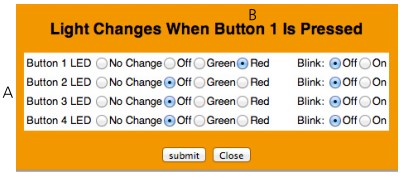
គ្មានការផ្លាស់ប្តូរ៖ LED នៅក្នុងជួរដែលបានរាយបញ្ជីនឹងនៅតែមានពណ៌ណាមួយដែលវាមានមុនពេលប៊ូតុងចំណងជើងត្រូវបានចុច។
បិទ៖ LED នៅក្នុងជួរដែលបានរាយបញ្ជីនឹងបិទនៅពេលណាដែលប៊ូតុងចំណងជើងត្រូវបានចុច។
បៃតង៖ LED នៅក្នុងជួរដែលបានរាយបញ្ជីនឹងបញ្ចេញពន្លឺពណ៌បៃតង នៅពេលដែលប៊ូតុងចំណងជើងត្រូវបានចុច។
ក្រហម៖ LED នៅក្នុងជួរដែលបានរាយបញ្ជីនឹងបញ្ចេញពន្លឺក្រហមនៅពេលណាដែលប៊ូតុងចំណងជើងត្រូវបានចុច។
បើក/បិទភ្លឹបភ្លែតៗ៖ នៅពេលកំណត់ទៅបើក LED នៅក្នុងជួរដែលបានរាយបញ្ជីនឹងវិលជុំវិញរវាងពន្លឺ និងគ្មានពន្លឺ នៅពេលណាដែលប៊ូតុងចំណងជើងត្រូវបានចុច។ នៅពេលកំណត់ទៅបិទ LED នឹងនៅតែស្ថិតក្នុងស្ថានភាពដំបូងរបស់វា (គ្មានការផ្លាស់ប្តូរ/បិទ/បៃតង/ក្រហម)
ដាក់ស្នើ៖ ប៊ូតុងនេះរក្សាទុក និងអនុវត្តជម្រើសដែលបានបញ្ចូល ហើយបិទបង្អួចដោយស្វ័យប្រវត្តិ។
បិទ៖ ប៊ូតុងនេះបិទបង្អួចកំណត់រចនាសម្ព័ន្ធ LED ។ វាមិនរក្សាទុក ឬអនុវត្តការផ្លាស់ប្តូរចំពោះការជ្រើសរើសទេ។
3. ធ្វើជំហានទី 1 និងទី 2 ម្តងទៀតសម្រាប់ប៊ូតុងបីដែលនៅសល់។
ចំណាំ៖ ការផ្លាស់ប្តូរដែលបានធ្វើឡើងសម្រាប់ប៊ូតុងចំណងជើងមួយត្រូវបានអនុវត្តតែចំពោះប៊ូតុងចំណងជើងនោះ។ ប្រសិនបើប៊ូតុងចំណងជើង 1 មាន LED 1 កំណត់ទៅជាពណ៌ក្រហម ហើយប៊ូតុងចំណងជើង 2 មាន LED 1 កំណត់ទៅជាពណ៌បៃតង នោះ LED 1 នឹងបញ្ចេញពន្លឺពណ៌ក្រហមនៅពេលចុចប៊ូតុង 1 ហើយភ្លើងពណ៌បៃតងនៅពេលចុចប៊ូតុង 2 ។
4. បន្ទាប់ពីប៊ូតុងទាំងបួន និងភ្លើងនៅលើកម្មវិធីកំណត់ម៉ោងដែលបានកន្លងផុតត្រូវបានកំណត់ សូមចុច Save ក្នុងបង្អួចកំណត់រចនាសម្ព័ន្ធ/web ចំណុចប្រទាក់ដើម្បីរក្សាទុកជម្រើសដែលបានជ្រើសរើស។
2. សម្រាប់នាឡិកា Wi-Fi និង Premium Large Digital ប្រើការណែនាំអំពីចំណុចប្រទាក់ខាងក្រោមជំនួសវិញ។
បង្អួចកំណត់រចនាសម្ព័ន្ធ LED អនុញ្ញាតឱ្យអ្នកប្រើកំណត់រចនាសម្ព័ន្ធការផ្លាស់ប្តូរចំពោះ LED (A) នីមួយៗនៅពេលណាដែលប៊ូតុងចំណងជើង (B) ត្រូវបានចុច។ សម្រាប់គោលបំណងតំរង់ទិស ប៊ូតុងទី 1 សំដៅលើប៊ូតុងខាងលើ ចំណែកប៊ូតុងទី 4 សំដៅលើប៊ូតុងខាងក្រោម។
នៅលើការចេញផ្សាយថ្មីនៃម៉ូដែលនាឡិកា LED ពណ៌ក្រហមនៅពីក្រោយប៊ូតុងនីមួយៗនឹងត្រូវបានភ្លឺរហូតដល់ប៊ូតុងត្រូវបានចុច។ នៅពេលដែលប៊ូតុងត្រូវបានចុច LED នឹងប្តូរទៅជាពណ៌បៃតង។ ពណ៌ LED នៃប៊ូតុងចុចអាចត្រូវបានផ្លាស់ប្តូរពីពណ៌បៃតងទៅជាពណ៌ផ្សេងទៀតដោយប្រើម៉ឺនុយដែលបានពិពណ៌នានៅលើទំព័រនេះ។
នៅលើការចេញផ្សាយចាស់នៃម៉ូដែលនាឡិកា គ្មាន LED នឹងភ្លឺរហូតដល់ប៊ូតុងត្រូវបានចុច។
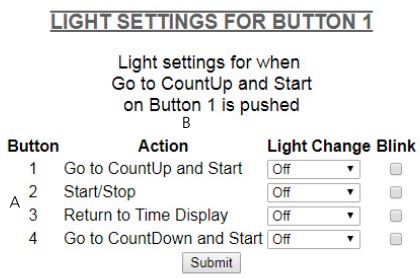
ការផ្លាស់ប្តូរពន្លឺ៖ ម៉ឺនុយទម្លាក់ចុះនេះអនុញ្ញាតឱ្យអ្នកប្រើជ្រើសរើសអ្វីដែល LED នៅខាងក្រោយប៊ូតុងនឹងធ្វើជាមួយប៊ូតុងចំណងជើងត្រូវបានចុច។
គ្មានការផ្លាស់ប្តូរ៖ LED នៅក្នុងជួរដែលបានរាយបញ្ជីនឹងនៅតែមានពណ៌ណាមួយដែលវាមានមុនពេលប៊ូតុងចំណងជើងត្រូវបានចុច។
បិទ៖ LED នៅក្នុងជួរដែលបានរាយបញ្ជីនឹងបិទនៅពេលណាដែលប៊ូតុងចំណងជើងត្រូវបានចុច។
បៃតង៖ LED នៅក្នុងជួរដែលបានរាយបញ្ជីនឹងបញ្ចេញពន្លឺពណ៌បៃតង នៅពេលដែលប៊ូតុងចំណងជើងត្រូវបានចុច។
ក្រហម៖ LED នៅក្នុងជួរដែលបានរាយបញ្ជីនឹងបញ្ចេញពន្លឺក្រហមនៅពេលណាដែលប៊ូតុងចំណងជើងត្រូវបានចុច។
ព្រិចភ្នែក៖ នៅពេលធីកប្រអប់នោះ LED ក្នុងជួរដែលបានរាយបញ្ជីនឹងរំកិលរវាងពន្លឺ និងគ្មានពន្លឺគ្រប់ពេលដែលប៊ូតុងចំណងជើងត្រូវបានចុច។ នៅពេលកំណត់ទៅបិទ LED នឹងនៅតែស្ថិតក្នុងស្ថានភាពដំបូងរបស់វា (គ្មានការផ្លាស់ប្តូរ/បិទ/បៃតង/ក្រហម)
ដាក់ស្នើ៖ ប៊ូតុងនេះរក្សាទុក និងអនុវត្តការជ្រើសរើសដែលបានបញ្ចូល។
3. ធ្វើជំហានទី 1 និងទី 2 ម្តងទៀតសម្រាប់ប៊ូតុងបីដែលនៅសល់។
4. បន្ទាប់ពីប៊ូតុងទាំងបួន និងភ្លើងនៅលើកម្មវិធីកំណត់ម៉ោងដែលបានកន្លងផុតត្រូវបានកំណត់ សូមចុច បញ្ជូនក្នុងបង្អួចការកំណត់រចនាសម្ព័ន្ធ/web ចំណុចប្រទាក់ដើម្បីរក្សាទុកជម្រើសដែលបានជ្រើសរើស។
ចំណាំ៖ ការផ្លាស់ប្តូរដែលបានធ្វើឡើងសម្រាប់ប៊ូតុងចំណងជើងមួយត្រូវបានអនុវត្តតែចំពោះប៊ូតុងចំណងជើងនោះ។ ប្រសិនបើប៊ូតុងចំណងជើង 1 មាន LED 1 កំណត់ទៅជាពណ៌ក្រហម ហើយប៊ូតុងចំណងជើង 2 មាន LED 1 កំណត់ទៅជាពណ៌បៃតង នោះ LED 1 នឹងបញ្ចេញពន្លឺពណ៌ក្រហមនៅពេលចុចប៊ូតុង 1 ហើយភ្លើងពណ៌បៃតងនៅពេលចុចប៊ូតុង 2 ។
ការដំឡើងការរាប់ថយក្រោយជាមួយ sbdconfig ឬ Web ចំណុចប្រទាក់
1. មុនពេលជម្រើសនៃការរាប់ថយក្រោយណាមួយអាចត្រូវបានប្រើ រយៈពេលនៃការរាប់ថយក្រោយត្រូវតែបញ្ចូលតាមរយៈផ្ទាំងកម្មវិធីកំណត់ពេលវេលាដែលកន្លងផុត។ នៅពេលណាដែលជម្រើស Count Down and Hold ឬ Count Down and Start ត្រូវបានជ្រើសរើសសម្រាប់ប៊ូតុងដែលបានផ្តល់ឱ្យ ប្រអប់អត្ថបទសម្រាប់ម៉ោង នាទី និងវិនាទីនឹងបង្ហាញនៅជាប់នឹងម៉ឺនុយទម្លាក់ចុះ។
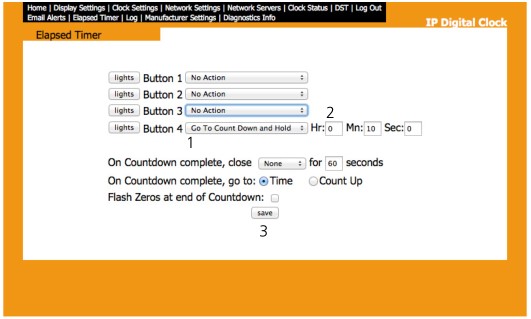
2. បញ្ចូលម៉ោង (Hr:), នាទី (Mn:), និងវិនាទី (Sec:) ដើម្បីចង្អុលបង្ហាញកន្លែងដែលការរាប់ថយក្រោយនឹងចាប់ផ្តើម។
3. ចុច រក្សាទុក ដើម្បីរក្សាទុក និងអនុវត្តតម្លៃទិន្នន័យដែលបានជ្រើសរើស។
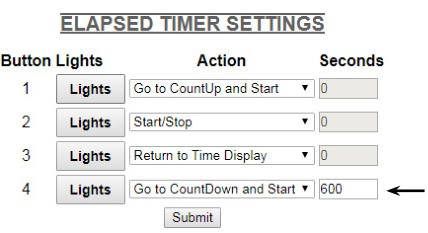
នៅលើ Wi-Fi ឬ Premium Large Large Digital Clock សូមបញ្ចូលរយៈពេលរាប់ថយក្រោយជាវិនាទីក្នុងប្រអប់នៅខាងស្តាំនៃសកម្មភាព បន្ទាប់មកចុចបញ្ជូន។ ៦០ វិនាទី = ១ នាទី និង ៣៦០០ វិនាទី = ១ ម៉ោង។
ការដំឡើងការរាប់ថយក្រោយដោយគ្មាន sbdconfig ឬ Web ចំណុចប្រទាក់
អ្នកប្រើប្រាស់មានសមត្ថភាពក្នុងការកែតម្រូវពេលវេលាចាប់ផ្តើមនៃការរាប់ថយក្រោយដោយប្រើប៊ូតុងនៅលើផ្ទាំងបញ្ជាកម្មវិធីកំណត់ម៉ោងដែលកន្លងផុត។
- សង្កត់ប៊ូតុងរាប់ថយក្រោយនៅលើ ETCP ហើយបន្ទាប់មកចុចប៊ូតុងផ្សេងទៀតណាមួយនៅលើ ETCP ខណៈពេលដែលនៅតែចុចប៊ូតុងរាប់ថយក្រោយ។ ឥឡូវនេះនាឡិកាឌីជីថលនឹងបង្ហាញម៉ោងដែលត្រូវកំណត់សម្រាប់ការរាប់ថយក្រោយ។
ចំណាំ៖ ប្រសិនបើប៊ូតុងទាំងពីរត្រូវបានចុច និងសង្កត់លើសពី 5 វិនាទី នោះកម្មវិធីកំណត់ម៉ោងដែលហួសពេលនឹងចូលទៅក្នុងរបៀបសាកល្បង។ នៅពេលដែលផ្ទាំងបញ្ជាស្ថិតនៅក្នុងរបៀបសាកល្បង LEDs នឹងបើក និងបិទជាលំដាប់ ហើយអ្នកប្រើប្រាស់នឹងមិនអាចដាក់កម្មវិធីប៊ូតុងបានទេ។ ដើម្បីចេញពីរបៀបសាកល្បង សូមចុចប៊ូតុងពីរណាមួយនៅលើកម្មវិធីកំណត់ម៉ោងដែលបានកន្លងផុតរយៈពេល 5 វិនាទី ហើយឧបករណ៍នឹងត្រឡប់ទៅរបៀបធម្មតាវិញ។ - ចុចប៊ូតុងរាប់ថយក្រោយម្តងហើយម្តងទៀត ដើម្បីជំរុញពេលវេលារាប់ថយក្រោយជាម៉ោង (ប្រសិនបើអាច)។
- នៅពេលដែលម៉ោងត្រូវបានកំណត់ សូមចុចប៊ូតុងផ្សេងទៀតក្រៅពីប៊ូតុងរាប់ថយក្រោយ ដើម្បីផ្លាស់ប្តូរការកំណត់រចនាសម្ព័ន្ធរាប់ថយក្រោយទៅជានាទី។
- ចុចប៊ូតុងរាប់ថយក្រោយម្តងហើយម្តងទៀត ដើម្បីជំរុញពេលវេលារាប់ថយក្រោយជាប៉ុន្មាននាទី (ប្រសិនបើអាច)។
- បន្ទាប់ពីកំណត់នាទីរួចហើយ សូមចុចប៊ូតុងផ្សេងទៀតនៅលើ ETCP ក្រៅពីប៊ូតុងរាប់ថយក្រោយ ដើម្បីផ្លាស់ប្តូរការបង្ហាញទៅជាវិនាទី។
- ចុចប៊ូតុងរាប់ថយក្រោយម្តងហើយម្តងទៀត ដើម្បីជំរុញពេលវេលារាប់ថយក្រោយជាវិនាទី (ប្រសិនបើអាច)។
- នៅពេលដែលវិនាទីត្រូវបានកំណត់ ចុចប៊ូតុងណាមួយផ្សេងទៀតនៅលើ ETCP ក្រៅពីប៊ូតុងរាប់ថយក្រោយដើម្បីឱ្យនាឡិកាត្រឡប់ទៅម៉ោងបង្ហាញវិញ។
- សាកល្បងការរាប់ថយក្រោយដែលបានកំណត់ដោយចុចប៊ូតុងរាប់ថយក្រោយម្តង។
ចំណាំ៖ ការផ្លាស់ប្តូរពេលវេលាចាប់ផ្តើមនៃការរាប់ថយក្រោយដោយប្រើកម្មវិធីកំណត់ម៉ោងដែលកន្លងផុតទៅនឹងមិនប៉ះពាល់ដល់ការកំណត់ 'ពន្លឺ' ទេ។
អនុវត្តការរាប់ថយក្រោយ
ប្រសិនបើជម្រើស Count Down និងសង្កត់ត្រូវបានជ្រើសរើស៖
- ចុចប៊ូតុងដែលភ្ជាប់ជាមួយជម្រើស រាប់ថយក្រោយ និងសង្កត់។ ពេលវេលារាប់ថយក្រោយដែលបានកំណត់ជាមុននឹងត្រូវបានបង្ហាញ។
- ដើម្បីចាប់ផ្តើមការរាប់ថយក្រោយ សូមចុចប៊ូតុង Count Down និងសង្កត់ជាលើកទីពីរ។
- ការចុចប៊ូតុងរាប់ថយក្រោយ និងសង្កត់ជាលើកទីបីនឹងកំណត់ការរាប់ថយក្រោយឡើងវិញ (ដូចគ្នានឹងជំហានទី 1)។
- ដើម្បីផ្អាក និងបន្តការរាប់ថយក្រោយ ប៊ូតុងដែលមានកម្មវិធីជាមួយមុខងារចាប់ផ្តើម/បញ្ឈប់ត្រូវតែប្រើ។
- ការបង្ហាញនឹងត្រឡប់ទៅបង្ហាញពេលវេលាតែប៉ុណ្ណោះ ប្រសិនបើប៊ូតុងដែលមានកម្មវិធី “Return to Time Display” ត្រូវបានចុច។
ចំណាំ៖ ជម្រើស ចាប់ផ្តើម/បញ្ឈប់ ក៏អាចត្រូវបានប្រើដើម្បីចាប់ផ្តើម/បញ្ឈប់ដំណើរការរាប់។
ប្រសិនបើជម្រើសរាប់ថយក្រោយ និងចាប់ផ្តើមត្រូវបានជ្រើសរើស៖
- ចុចប៊ូតុងដែលភ្ជាប់ជាមួយជម្រើសរាប់ថយក្រោយ និងចាប់ផ្តើម។ ពេលវេលារាប់ថយក្រោយដែលបានកំណត់ជាមុននឹងត្រូវបានបង្ហាញ ហើយនាឡិកានឹងចាប់ផ្តើមរាប់ថយក្រោយ។
- ការចុចប៊ូតុងជាលើកទីពីរនឹងកំណត់ការរាប់ថយក្រោយឡើងវិញ ហើយធ្វើឱ្យការរាប់ថយក្រោយចាប់ផ្តើមម្តងទៀត (ដូចគ្នានឹងជំហានទី 1)។
- ដើម្បីផ្អាក និងបន្តការរាប់ថយក្រោយ ប៊ូតុងដែលមានកម្មវិធីជាមួយមុខងារចាប់ផ្តើម/បញ្ឈប់ត្រូវតែប្រើ។
- ការបង្ហាញនឹងត្រឡប់ទៅបង្ហាញពេលវេលាតែប៉ុណ្ណោះ ប្រសិនបើប៊ូតុងដែលមានកម្មវិធី “Return to Time Display” ត្រូវបានចុច។
ចំណាំ៖ ជម្រើស ចាប់ផ្តើម/បញ្ឈប់ ក៏អាចត្រូវបានប្រើដើម្បីចាប់ផ្តើម/បញ្ឈប់ដំណើរការរាប់។
អនុវត្តការរាប់
ប្រសិនបើជម្រើស Count Up និង Hold ត្រូវបានជ្រើសរើស៖
- ចុចប៊ូតុងនៅលើផ្ទាំងបញ្ជាដែលភ្ជាប់ជាមួយជម្រើស រាប់ឡើង និងសង្កត់។ រាល់ខ្ទង់នៅលើអេក្រង់នឹងក្លាយទៅជាសូន្យ។
- ដើម្បីចាប់ផ្តើមការរាប់ឡើង សូមចុចប៊ូតុង Count Up និងសង្កត់ជាលើកទីពីរ។
- ដើម្បីផ្អាកការរាប់ឡើង សូមចុចប៊ូតុង Count Up និងសង្កត់ម្តងទៀត។ ដើម្បីបន្តការរាប់ឡើងវិញ សូមចុចប៊ូតុង Count Up និងសង្កត់ម្តងទៀត។
ចំណាំ៖ ជម្រើស ចាប់ផ្តើម/បញ្ឈប់ ក៏អាចត្រូវបានប្រើដើម្បីចាប់ផ្តើម/បញ្ឈប់ដំណើរការរាប់។ - ដើម្បីកំណត់ការរាប់ឡើងវិញ សូមចុចឱ្យជាប់នឹងប៊ូតុង Count Up និងសង្កត់យ៉ាងហោចណាស់បីវិនាទី។
- ការបង្ហាញនឹងត្រឡប់ទៅជាការបង្ហាញពេលវេលាប៉ុណ្ណោះប្រសិនបើប៊ូតុងដែលមានកម្មវិធី "Return to Time Display" ត្រូវបានចុច។
ប្រសិនបើជម្រើស Count Up និង Start ត្រូវបានជ្រើសរើស:
- ចុចប៊ូតុងនៅលើផ្ទាំងបញ្ជាដែលភ្ជាប់ជាមួយប៊ូតុងរាប់ឡើង និងចាប់ផ្តើម។ ការរាប់ចាប់ពីសូន្យនឹងចាប់ផ្តើមដោយស្វ័យប្រវត្តិ។
- ដើម្បីផ្អាកការរាប់ឡើង សូមចុចប៊ូតុង រាប់ឡើង និងចាប់ផ្តើមម្តងទៀត។ ដើម្បីបន្តរាប់ឡើងវិញ សូមចុចប៊ូតុង រាប់ឡើង និងចាប់ផ្តើមម្តងទៀត។
ចំណាំ៖ ជម្រើស ចាប់ផ្តើម/បញ្ឈប់ ក៏អាចត្រូវបានប្រើដើម្បីចាប់ផ្តើម/បញ្ឈប់ដំណើរការរាប់។ - ដើម្បីកំណត់ការរាប់ឡើងវិញ សូមចុចឱ្យជាប់នឹងប៊ូតុង Count Up និង Start យ៉ាងហោចណាស់បីវិនាទី។
- ការបង្ហាញនឹងត្រឡប់ទៅជាការបង្ហាញពេលវេលាប៉ុណ្ណោះប្រសិនបើប៊ូតុងដែលមានកម្មវិធី "Return to Time Display" ត្រូវបានចុច។
កូដពណ៌ខៀវ
កូដពណ៌ខៀវ គឺជាការរាប់ឡើងក្នុងគោលបំណងពិសេស ដែលត្រូវបានរចនាឡើងសម្រាប់ប្រើប្រាស់ក្នុងមន្ទីរពេទ្យ និងបរិក្ខារពេទ្យផ្សេងទៀត។ មុខងារនេះបដិសេធការកំណត់ LED របស់ផ្ទាំងបញ្ជា។ ភ្លើងមានពណ៌បៃតង ខណៈពេលដែលកម្មវិធីកំណត់ម៉ោងកំពុងដំណើរការ និងពណ៌ក្រហមនៅពេលដែលកម្មវិធីកំណត់ម៉ោងត្រូវបានផ្អាក។
នៅពេលដែលប៊ូតុងដែលមានកម្មវិធី Code Blue ត្រូវបានចុចម្តង ការរាប់ឡើងចាប់ផ្តើម។
នៅពេលដែលប៊ូតុងត្រូវបានចុចជាលើកទីពីរ ការរាប់ឡើងផ្អាក។ ប្រសិនបើប៊ូតុងត្រូវបានចុចជាលើកទីបី ការរាប់ថយក្រោយនឹងបន្ត។
នៅពេលដែលប៊ូតុងត្រូវបានចុច និងសង្កត់រយៈពេលបីវិនាទី ការរាប់ឡើងកំណត់ឡើងវិញទៅសូន្យ ហើយការបង្ហាញនឹងផ្លាស់ប្តូរ។ នៅក្នុង Code Blue 1 ការបង្ហាញនឹងបង្ហាញពេលវេលា។ នៅក្នុង Code Blue 2 ការបង្ហាញនឹងបង្ហាញនៅម៉ោង 00:00:00។
ប្រសិនបើប៊ូតុងដែលមានកម្មវិធីចាប់ផ្តើម/បញ្ឈប់ត្រូវបានចុច ខណៈពេលដែលលេខកូដពណ៌ខៀវកំពុងដំណើរការ ការរាប់ឡើងនឹងផ្អាក។ ប្រសិនបើបញ្ឈប់ត្រូវបានចុចម្តងទៀត ការរាប់ឡើងនឹងបន្ត។
ការសរសេរកម្មវិធីឧទ្ទិសកូដពណ៌ខៀវ និងប៊ូតុងបញ្ឈប់
លេខកូដពណ៌ខៀវ និងប៊ូតុងបញ្ឈប់ត្រូវបានលក់ជាផ្នែកនៃកញ្ចប់មួយ (សុំលេខផ្នែក SBD-ELT-BUT-0)
ប៊ូតុងកូដខៀវ និងបញ្ឈប់មួយចំនួនមានរន្ធច្រើនជាងមួយនៅលើផ្ទាំងបញ្ជា។ នៅក្នុងករណីទាំងនេះ រាល់រន្ធដោតដែលត្រូវបានយកដោយប៊ូតុងមួយ គួរតែត្រូវបានរៀបចំកម្មវិធីដើម្បីអនុវត្តមុខងាររបស់ប៊ូតុងនោះ។ នេះមានន័យថា ប្រសិនបើប៊ូតុងមួយកំពុងកាន់កាប់រន្ធ 1, 2, និង 3 នោះរន្ធប៊ូតុង 1, 2, និង 3 ទាំងអស់គួរតែត្រូវបានដាក់កម្មវិធីជាមួយនឹងមុខងារដូចគ្នា និងការកំណត់ពន្លឺ។
អតីតខ្លះamples ត្រូវបានរាយខាងក្រោម៖
 នៅក្នុងការកំណត់រចនាសម្ព័ន្ធនេះ ប៊ូតុងមានរន្ធពីរក្នុងចំណោមរន្ធទាំងបួននៅលើផ្ទាំងបញ្ជា។ អាស្រ័យលើស្លាក ប៊ូតុងត្រូវតែត្រូវបានសរសេរកម្មវិធីដោយបញ្ចូលមុខងារ “Code Blue” ឬ “Stop” សម្រាប់ប៊ូតុងពីរជាប់គ្នានៅលើផ្ទាំងកម្មវិធីកំណត់ម៉ោងដែលកន្លងផុត។ ប្រសិនបើប៊ូតុងត្រូវបានដំឡើងនៅក្នុងរន្ធពីរខាងលើ នោះប៊ូតុង 1 និង 2 គួរតែត្រូវបានកំណត់រចនាសម្ព័ន្ធសម្រាប់មុខងារដូចគ្នា។ ប្រសិនបើប៊ូតុងត្រូវបានដំឡើងនៅក្នុងរន្ធពីរខាងក្រោម នោះប៊ូតុង 3 និង 4 គួរតែត្រូវបានកំណត់រចនាសម្ព័ន្ធសម្រាប់មុខងារដូចគ្នា។ សូមមើលការកំណត់រចនាសម្ព័ន្ធប៊ូតុងកំណត់ម៉ោងដែលបានកន្លងផុតសម្រាប់ព័ត៌មានបន្ថែម។
នៅក្នុងការកំណត់រចនាសម្ព័ន្ធនេះ ប៊ូតុងមានរន្ធពីរក្នុងចំណោមរន្ធទាំងបួននៅលើផ្ទាំងបញ្ជា។ អាស្រ័យលើស្លាក ប៊ូតុងត្រូវតែត្រូវបានសរសេរកម្មវិធីដោយបញ្ចូលមុខងារ “Code Blue” ឬ “Stop” សម្រាប់ប៊ូតុងពីរជាប់គ្នានៅលើផ្ទាំងកម្មវិធីកំណត់ម៉ោងដែលកន្លងផុត។ ប្រសិនបើប៊ូតុងត្រូវបានដំឡើងនៅក្នុងរន្ធពីរខាងលើ នោះប៊ូតុង 1 និង 2 គួរតែត្រូវបានកំណត់រចនាសម្ព័ន្ធសម្រាប់មុខងារដូចគ្នា។ ប្រសិនបើប៊ូតុងត្រូវបានដំឡើងនៅក្នុងរន្ធពីរខាងក្រោម នោះប៊ូតុង 3 និង 4 គួរតែត្រូវបានកំណត់រចនាសម្ព័ន្ធសម្រាប់មុខងារដូចគ្នា។ សូមមើលការកំណត់រចនាសម្ព័ន្ធប៊ូតុងកំណត់ម៉ោងដែលបានកន្លងផុតសម្រាប់ព័ត៌មានបន្ថែម។

នៅក្នុងការកំណត់រចនាសម្ព័ន្ធនេះ ប៊ូតុងមានរន្ធចំនួនបីក្នុងចំនោមរន្ធចំនួនបួននៅលើផ្ទាំងបញ្ជា។ អាស្រ័យលើស្លាក ប៊ូតុងត្រូវតែត្រូវបានសរសេរកម្មវិធីដោយបញ្ចូលមុខងារ “Code Blue” ឬ “Stop” សម្រាប់ប៊ូតុងបីជាប់ៗគ្នានៅលើផ្ទាំងកម្មវិធីកំណត់ម៉ោងដែលកន្លងផុត។ ប្រសិនបើប៊ូតុងត្រូវបានដំឡើងនៅក្នុងរន្ធទាំងបីខាងលើ នោះប៊ូតុង 1, 2 និង 3 គួរតែត្រូវបានកំណត់រចនាសម្ព័ន្ធសម្រាប់មុខងារដូចគ្នា។ ប្រសិនបើប៊ូតុងត្រូវបានដំឡើងនៅក្នុងរន្ធបីខាងក្រោម នោះប៊ូតុង 2, 3 និង 4 គួរតែត្រូវបានកំណត់រចនាសម្ព័ន្ធសម្រាប់មុខងារដូចគ្នា។ សូមមើល "កំណត់រចនាសម្ព័ន្ធប៊ូតុងកំណត់ពេលវេលាដែលបានលុបចោល" សម្រាប់ព័ត៌មានបន្ថែម។

នៅក្នុងការកំណត់រចនាសម្ព័ន្ធនេះ ប៊ូតុងនឹងយករន្ធទាំងបួននៅលើផ្ទាំងបញ្ជា។ ប៊ូតុងត្រូវតែត្រូវបានសរសេរកម្មវិធីដោយបញ្ចូលមុខងារ “Code Blue” សម្រាប់ប៊ូតុងទាំងបួននៅលើផ្ទាំងកម្មវិធីកំណត់ម៉ោងដែលកន្លងផុត។ សូមមើល "ការកំណត់រចនាសម្ព័ន្ធប៊ូតុងកំណត់ពេលវេលាដែលបានលុបចោល សម្រាប់ព័ត៌មានបន្ថែម។"
ព្រមាន
សាកល្បងប្រព័ន្ធនេះឱ្យបានហ្មត់ចត់ មុននឹងប្រើវាលើអ្នកជំងឺដែលមានការថែទាំធ្ងន់ធ្ងរ។ ការខកខានក្នុងការកំណត់រចនាសម្ព័ន្ធត្រឹមត្រូវ ប៊ូតុងនឹងបណ្តាលឱ្យមានសកម្មភាពខុសដែលត្រូវបានអនុវត្តដោយកម្មវិធីកំណត់ម៉ោង។
កំណត់រចនាសម្ព័ន្ធបញ្ជូនបន្តសម្រាប់ការរាប់ថយក្រោយ (3300 ប៉ុណ្ណោះ)

A. នៅពេលដែលអ្នកប្រើប្រាស់កំណត់ពេលរាប់ថយក្រោយ ពួកគេក៏អាចបញ្ជាការបញ្ជូនតដើម្បីបិទបន្ទាប់ពីការរាប់ថយក្រោយបានបញ្ចប់ (ប្រសិនបើប្រើនាឡិកាឌីជីថលស៊េរី 3300)។ វាត្រូវបានកំណត់រចនាសម្ព័ន្ធតាមរយៈបង្អួចការកំណត់រចនាសម្ព័ន្ធ ឬ web ចំណុចប្រទាក់។ ខាងក្រោមនេះគឺជាជម្រើសសម្រាប់មុខងារនេះ៖
- គ្មាន - នៅពេលដែលការរាប់ថយក្រោយបានបញ្ចប់ ទាំងការបញ្ជូនតនឹងបិទ។
- បញ្ជូនបន្ត 1 នៅពេលដែលការរាប់ថយក្រោយបានបញ្ចប់ ការបញ្ជូនបន្ត 1 នឹងបិទសម្រាប់ចំនួនវិនាទី* ដែលបានបញ្ចូលទៅក្នុងប្រអប់នៅខាងស្តាំ។
- បញ្ជូនបន្ត 2 នៅពេលដែលការរាប់ថយក្រោយបានបញ្ចប់ ការបញ្ជូនបន្ត 2 នឹងបិទសម្រាប់ចំនួនវិនាទី* ដែលបានបញ្ចូលទៅក្នុងប្រអប់នៅខាងស្តាំ។
* ការបញ្ជូនតអាចបិទរយៈពេល 60 វិនាទី ឬតិចជាងនេះ។ ពួកគេប្រហែលជាមិនបិទលើសពី 60 វិនាទីទេ។
B. អ្នកប្រើប្រាស់អាចជ្រើសរើសអ្វីដែលនាឡិកានឹងធ្វើ បន្ទាប់ពីឈានដល់ចុងបញ្ចប់នៃការរាប់ថយក្រោយ ដោយជ្រើសរើសរង្វង់នៅជាប់នឹងម៉ោង ឬរាប់ឡើង។ ប្រសិនបើម៉ោងត្រូវបានជ្រើសរើស នាឡិកានឹងបង្ហាញម៉ោងនៅចុងបញ្ចប់នៃការរាប់ថយក្រោយ។ ប្រសិនបើ Count Up ត្រូវបានជ្រើសរើស នោះកម្មវិធីកំណត់ម៉ោងនឹងចាប់ផ្តើមរាប់ចាប់ពី 0 បន្ទាប់ពីការរាប់ថយក្រោយដល់ 0។
C. ប្រសិនបើប្រអប់នៅជាប់ Flash Zeros នៅចុងបញ្ចប់នៃការរាប់ថយក្រោយត្រូវបានជ្រើសរើស លេខនៅលើនាឡិកានឹងលោតភ្លឹបភ្លែតៗ នៅពេលដែលម៉ោងកំណត់ដល់ម៉ោង 00:00:00។
D. ចុច រក្សាទុក ដើម្បីរក្សាទុក និងអនុវត្តជម្រើសដែលបានជ្រើសរើស។
ការវាយតម្លៃទំនាក់ទំនងបញ្ជូនត:
· 0.3A នៅ 110 VAC
· 1A នៅ 24 VDC
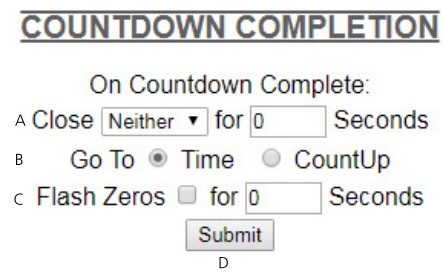
A. នៅពេលដែលអ្នកប្រើប្រាស់កំណត់ពេលរាប់ថយក្រោយ ពួកគេក៏អាចបញ្ជាការបញ្ជូនតដើម្បីបិទបន្ទាប់ពីការរាប់ថយក្រោយបានបញ្ចប់ (ប្រសិនបើប្រើនាឡិកាឌីជីថលស៊េរី 3300)។ វាត្រូវបានកំណត់រចនាសម្ព័ន្ធតាមរយៈបង្អួចការកំណត់រចនាសម្ព័ន្ធ ឬ web ចំណុចប្រទាក់។ ខាងក្រោមនេះគឺជាជម្រើសសម្រាប់មុខងារនេះ៖
- ទាំង - នៅពេលដែលការរាប់ថយក្រោយបានបញ្ចប់ ទាំងការបញ្ជូនតនឹងបិទ។
- បញ្ជូនបន្ត 1 នៅពេលដែលការរាប់ថយក្រោយបានបញ្ចប់ ការបញ្ជូនបន្ត 1 នឹងបិទសម្រាប់ចំនួនវិនាទី* ដែលបានបញ្ចូលទៅក្នុងប្រអប់នៅខាងស្តាំ។
- បញ្ជូនបន្ត 2 នៅពេលដែលការរាប់ថយក្រោយបានបញ្ចប់ ការបញ្ជូនបន្ត 2 នឹងបិទសម្រាប់ចំនួនវិនាទី* ដែលបានបញ្ចូលទៅក្នុងប្រអប់នៅខាងស្តាំ។
* ការបញ្ជូនតអាចបិទរយៈពេល 30 វិនាទី ឬតិចជាងនេះ។ ពួកគេប្រហែលជាមិនបិទលើសពី 30 វិនាទីទេ។
B. អ្នកប្រើប្រាស់អាចជ្រើសរើសអ្វីដែលនាឡិកានឹងធ្វើ បន្ទាប់ពីឈានដល់ចុងបញ្ចប់នៃការរាប់ថយក្រោយ ដោយជ្រើសរើសរង្វង់នៅជាប់នឹងម៉ោង ឬរាប់ឡើង។ ប្រសិនបើម៉ោងត្រូវបានជ្រើសរើស នាឡិកានឹងបង្ហាញម៉ោងនៅចុងបញ្ចប់នៃការរាប់ថយក្រោយ។ ប្រសិនបើ Count Up ត្រូវបានជ្រើសរើស នោះកម្មវិធីកំណត់ម៉ោងនឹងចាប់ផ្តើមរាប់ចាប់ពី 0 បន្ទាប់ពីការរាប់ថយក្រោយដល់ 0។
C. ប្រសិនបើប្រអប់នៅជាប់ Flash Zeros នៅចុងបញ្ចប់នៃការរាប់ថយក្រោយត្រូវបានជ្រើសរើស លេខនៅលើនាឡិកានឹងលោតភ្លឹបភ្លែតៗ នៅពេលដែលម៉ោងកំណត់ដល់ម៉ោង 00:00:00។ លេខសូន្យនឹងបញ្ចេញពន្លឺសម្រាប់ចំនួនវិនាទីដែលបានបញ្ចូលទៅក្នុងប្រអប់នៅខាងស្តាំ។ លេខសូន្យអាចត្រូវបានកំណត់ឱ្យបញ្ចេញពន្លឺរហូតដល់ 30 វិនាទី។
D. ចុច បញ្ជូន ដើម្បីរក្សាទុក និងអនុវត្តជម្រើសដែលបានជ្រើសរើស។
ការវាយតម្លៃទំនាក់ទំនងបញ្ជូនត:
· 0.3A នៅ 110 VAC
· 1A នៅ 24 VDC
ការធានា
Sapling ការធានាមានកំណត់ និងការបដិសេធ
ក្រុមហ៊ុន Sapling, Inc. ធានាត្រឹមតែថានៅពេលចែកចាយ និងសម្រាប់រយៈពេល 24 ខែតាមប្រតិទិនបន្ទាប់ពីការចែកចាយ ឬរយៈពេលដែលមានចែងក្នុងវិក្កយបត្រនេះ ប្រសិនបើខុសគ្នា ទំនិញនឹងមិនមានពិការភាពក្នុងការងារ និងសម្ភារៈ ដែលបានផ្តល់ថានេះ ការធានាមិនត្រូវអនុវត្តទេ៖
ការខូចខាតដែលបង្កឡើងដោយទង្វើរបស់អ្នកទិញ ឬភាគីទីបីណាមួយ ការខកខាន ឬការប្រើប្រាស់ទំនិញខុស ឬដោយការខកខានមិនបានអនុវត្តតាមការណែនាំដែលបានផ្តល់ជាមួយទំនិញ។
កន្លែងដែលទំនិញត្រូវបានប្រើប្រាស់ពាក់ព័ន្ធនឹង ឬបញ្ចូលទៅក្នុងឧបករណ៍ ឬសម្ភារៈ ការបញ្ជាក់ដែលមិនត្រូវបានអនុម័តជាលាយលក្ខណ៍អក្សរដោយ The Sapling Company, Inc.;
ចំពោះទំនិញដែលត្រូវបានផ្លាស់ប្តូរ កែប្រែ ឬជួសជុលនៅកន្លែងណាមួយក្រៅពីរោងចក្រ Sapling Company, Inc. ឬដោយបុគ្គលដែលមិនត្រូវបានអនុញ្ញាតច្បាស់លាស់ ឬយល់ព្រមជាលាយលក្ខណ៍អក្សរដោយ The Sapling Company, Inc.
ការធានាពីមុនគឺផ្តាច់មុខ ហើយជំនួសឱ្យការធានាផ្សេងទៀតទាំងអស់ដោយគោរពចំពោះទំនិញដែលប្រគល់ឱ្យនៅក្រោមកិច្ចសន្យានេះ ទោះជាការបង្ហាញឬដោយន័យក៏ដោយ រួមទាំងការមិនកំណត់ លក្ខខណ្ឌណាមួយក៏ដោយ ។
ការធានាខាងលើដំណើរការតែចំពោះអ្នកទិញប៉ុណ្ណោះ។ មិនមានការសន្យាដោយផ្ទាល់មាត់ ឬជាលាយលក្ខណ៍អក្សរ តំណាង ឬការធានាវត្ថុបញ្ចាំ ឬប៉ះពាល់ដល់កិច្ចសន្យានេះទេ។ តំណាងក្រុមហ៊ុន The Sapling, Inc. ប្រហែលជាបានធ្វើសេចក្តីថ្លែងការណ៍ផ្ទាល់មាត់អំពីផលិតផលដែលបានពិពណ៌នានៅក្នុងកិច្ចសន្យានេះ។ សេចក្តីថ្លែងការណ៍បែបនេះមិនមែនជាការធានាទេ មិនត្រូវពឹងផ្អែកលើអ្នកទិញ និងមិនមែនជាផ្នែកនៃកិច្ចសន្យានោះទេ។
ចំណាំ៖ ការធានាបន្ថែម 5 ឆ្នាំ (60 ខែ) ក៏មានផងដែរនៅពេលទិញប្រព័ន្ធដោយគិតថ្លៃបន្ថែម។
ឯកសារ/ធនធាន
 |
sapling ផ្ទាំងបញ្ជាកម្មវិធីកំណត់ពេលវេលាដែលកន្លងផុត [pdf] ការណែនាំអំពីការដំឡើង បានកន្លងផុតទៅ ផ្ទាំងបញ្ជាកម្មវិធីកំណត់ម៉ោង ផ្ទាំងបញ្ជាកម្មវិធីកំណត់ម៉ោងដែលបានលុបចោល |



